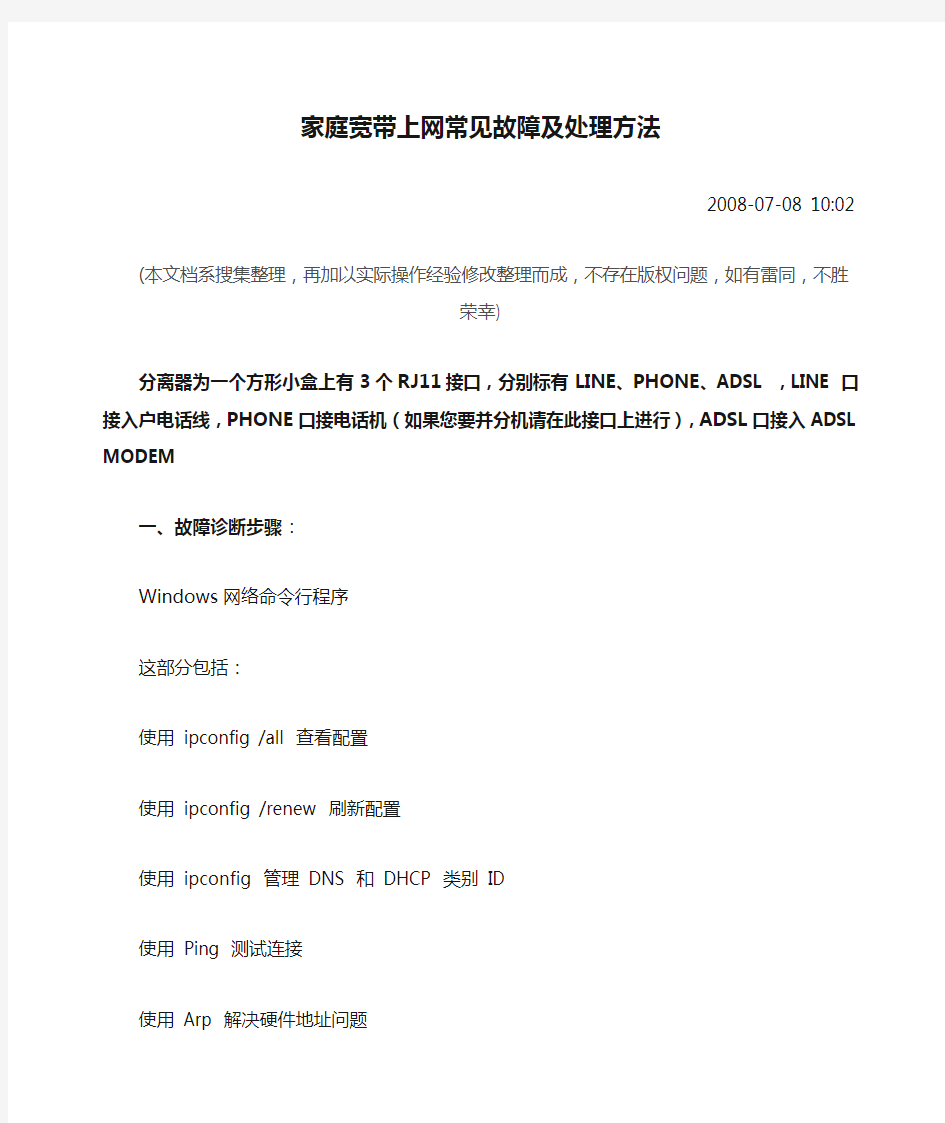
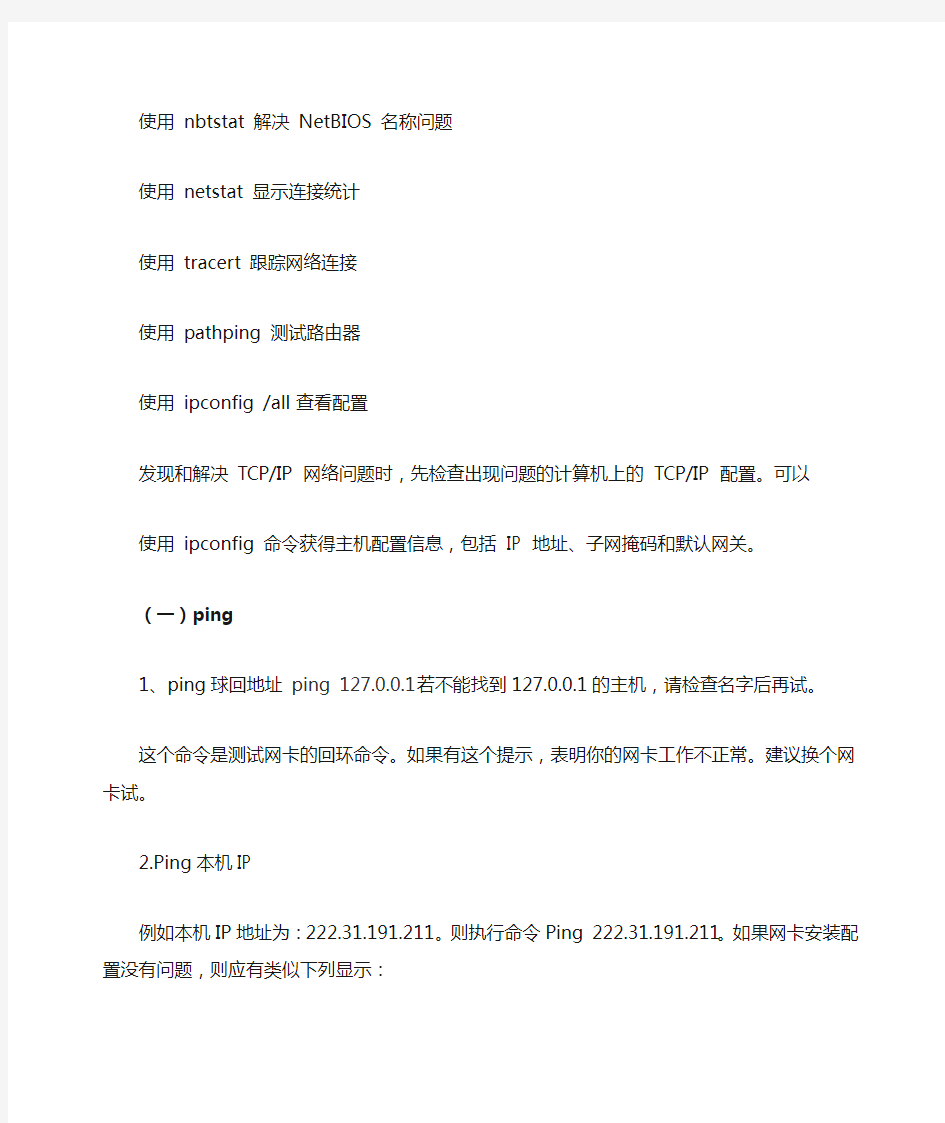
家庭宽带上网常见故障及处理方法
2008-07-08 10:02
(本文档系搜集整理,再加以实际操作经验修改整理而成,不存在版权问题,如有雷同,不胜荣幸)
分离器为一个方形小盒上有3个RJ11接口,分别标有LINE、PHONE、ADSL ,LINE 口接入户电话线,PHONE口接电话机(如果您要并分机请在此接口上进行),ADSL口接入ADSL MODEM
一、故障诊断步骤:
Windows网络命令行程序
这部分包括:
使用ipconfig /all 查看配置
使用ipconfig /renew 刷新配置
使用ipconfig 管理DNS 和DHCP 类别ID
使用Ping 测试连接
使用Arp 解决硬件地址问题
使用nbtstat 解决NetBIOS 名称问题
使用netstat 显示连接统计
使用tracert 跟踪网络连接
使用pathping 测试路由器
使用ipconfig /all 查看配置
发现和解决TCP/IP 网络问题时,先检查出现问题的计算机上的TCP/IP 配置。可以使用ipconfig 命令获得主机配置信息,包括IP 地址、子网掩码和默认网关。
(一)ping
1、ping球回地址ping 127.0.0.1若不能找到127.0.0.1的主机,请检查名字后再试。
这个命令是测试网卡的回环命令。如果有这个提示,表明你的网卡工作不正常。建议换个网卡试。
2.Ping本机IP
例如本机IP地址为:222.31.191.211。则执行命令Ping 222.31.191.211。如果网卡安装配置没有问题,则应有类似下列显示:
C:\>ping 222.31.191.211
Pinging 222.31.191.211 with 32 bytes of data:
Reply from 222.31.191.211: bytes=32 time<1ms TTL=128
Reply from 222.31.191.211: bytes=32 time<1ms TTL=128
Reply from 222.31.191.211: bytes=32 time<1ms TTL=128
Reply from 222.31.191.211: bytes=32 time<1ms TTL=128
Ping statistics for 222.31.191.211:
Packets: Sent = 4, Received = 4, Lost = 0 (0% loss),
Approximate round trip times in milli-seconds:
Minimum = 0ms, Maximum = 0ms, Average = 0ms
如果在MS-DOS方式下执行此命令显示内容为:Request timed out,则表明网卡安装或配置有问题。将网线断开再次执行此命令,如果显示正常,则说明本机使用的IP地址可能与另一台正在使用的机器IP地址重复了。如果仍然不正常,则表明本机网卡安装或配置有问题,需继续检查相关网络配置。
3.Ping网关IP
假定网关IP为:222.31.191.110,则执行命令“Ping 222.31.191.110”。在MS-DOS方式下执行此命令,如果显示类似以下信息:
Pinging 222.31.191.110 with 32 bytes of data:
Reply from 222.31.191.110: bytes=32 time<1ms TTL=255
Reply from 222.31.191.110: bytes=32 time<1ms TTL=255
Reply from 222.31.191.110: bytes=32 time<1ms TTL=255
Reply from 222.31.191.110: bytes=32 time<1ms TTL=255
Ping statistics for 222.31.191.110:
Packets: Sent = 4, Received = 4, Lost = 0 (0% loss),
Approximate round trip times in milli-seconds:
Minimum = 0ms, Maximum = 0ms, Average = 0ms
则表明局域网中的网关路由器正在正常运行。反之,则说明网关设置有问题,请检查IP,网关等信息是否设置正确。
4.Ping远程IP
这一命令可以检测本机能否正常访问Internet。比如林大主页的IP地址为:202.204.112.68。在MS-DOS方式下执行命令:“Ping 202.204.112.68”,如果屏幕显示:
Pinging 202.204.112.68 with 32 bytes of data:
Reply from 202.204.112.68: bytes=32 time<1ms TTL=63
Reply from 202.204.112.68: bytes=32 time<1ms TTL=63
Reply from 202.204.112.68: bytes=32 time<1ms TTL=63
Reply from 202.204.112.68: bytes=32 time<1ms TTL=63
Ping statistics for 202.204.112.68:
Packets: Sent = 4, Received = 4, Lost = 0 (0% loss),
Approximate round trip times in milli-seconds:
Minimum = 0ms, Maximum = 0ms, Average = 0ms
则表明运行正常,能够正常接入内部网。反之,则表明网络设置存在问题或IP绑定不正确。
5.Ping DNS IP
这一命令用于检查内部网的DNS是否工作正常,如果您可以正常联网,但是输入域名却无法解析时请尝试该命令“ping 202.204.112.66”,如果显示
Pinging 202.204.112.66 with 32 bytes of data:
Reply from 202.204.112.66: bytes=32 time<1ms TTL=63
Reply from 202.204.112.66: bytes=32 time<1ms TTL=63
Reply from 202.204.112.66: bytes=32 time<1ms TTL=63
Reply from 202.204.112.66: bytes=32 time<1ms TTL=63
Ping statistics for 202.204.112.66:
Packets: Sent = 4, Received = 4, Lost = 0 (0% loss),
Approximate round trip times in milli-seconds:
Minimum = 0ms, Maximum = 0ms, Average = 0ms
则表明DNS服务器工作正常,如果显示“Request timed out.”请马上联系信息中心。
二、常见故障处理方法:
1、错误:619指定的端口未连接解决方法:
有以下几个原因可以解释为何无法建立到远程计算机的连接:程计算机可能太忙。等一会,然后重新尝试,重新连接后很可能是错误691.
错误:676:电话占线
解决办法:用户电脑占线时,过几分钟重新拨号就可以了;如果一直出现676,则一块重起猫和电脑
2、错误:678:无法正确连接到服务器
解决办法:首先看看猫的线路灯是否常亮,如果猫的信号灯不正常,则电话线路有损坏;猫的信号灯正常,判断用户电脑到设备之间是否正常,解决方法:给用户的电脑设定固定IP地址(右键“网上邻居”——点击“属性”——右键“本地连接”——点击“属性”——点击“Internet,TCP/IP”)(IP地址:192。168。1。2—254子网掩码255。255。255。0网关192。168。1。1),然后点击电脑右下脚“开始”——点击“运行”——输入“ping 192.168.1.1 –t”,不通的话表示网卡损坏(前提是保证猫和网线都是正常的)
3、错误:691:用户名密码错
解决办法:用户名或者密码错,以及用户宽带的绑定属性错。看看用户名和密码是否出入正确,其用户名格式分两部分:用户名(全部是小写)nbdaxxxxxx 或者nbcxxxxxx,重新输入用户名和密码即可。
4、错误:720:用户PPPOE协议出错
解决办法:用户电脑的PPPOE协议出错;首先看看宽带连接“属性”中的“网络”的internet协议(TCP/IP)前的小方框中是否打有对勾,如果无,打上即可,如果有,则重新安装拨号程序或建立拨号连接。
错误:718
先重新启动机器和和调制解调器看能是否正常或重新安装拨号软件。
5、错误734:用户网络协议出错
解决办法:用户的网络协议出错,把用户的网卡驱动重新装入。
网卡驱动:右键“我的电脑”——点击“属性”——点击“硬件”——点击“设备管理器”——点击“网络适配器”——双击出来的网卡。
6、错误:769:网卡被禁用
解决办法:重新启动网卡
启动网卡:右键“网上邻居”——双击“本地连接”——显示“启动网卡”
如果右键“网上邻居”,里面没有“本地连接”,则是用户的网卡损坏,更换网卡。
附:中国电信宽带故障代码列表:
先请检查是否正确安装了PPPoE 软件
错误602 The port is already open
问题:拨号网络网络由于设备安装错误或正在使用,不能进行连接
原因:RasPPPoE没有完全和正确的安装
解决:卸载干净任何PPPoE软件,重新安装
错误605 Cannot set port information
问题:拨号网络网络由于设备安装错误不能设定使用端口
原因:RasPPPoE没有完全和正确的安装
解决:卸载干净任何PPPoE软件,重新安装
错误606 The port is not connected
问题:拨号网络网络不能连接所需的设备端口
原因:RasPPPoE没有完全和正确的安装,连接线故障,ADSL MODEM故障
解决:卸载干净任何PPPoE软件,重新安装,检查网线和ADSL MODEM
错误608 The device does not exist
问题:拨号网络网络连接的设备不存在
原因:RasPPPoE没有完全和正确的安装
解决:卸载干净任何PPPoE软件,重新安装
错误609 The device type does not exist
问题:拨号网络网络连接的设备其种类不能确定
原因:RasPPPoE没有完全和正确的安装
解决:卸载干净任何PPPoE软件,重新安装
错误611 The route is not available/612 The route is not allocated
问题:拨号网络网络连接路由不正确
原因:RasPPPoE没有完全和正确的安装,ISP服务器故障
解决:卸载干净任何PPPoE软件,重新安装,致电10000
错误617 The port or device is already disconnecting
问题:拨号网络网络连接的设备已经断开
原因:RasPPPoE没有完全和正确的安装,ISP服务器故障,连接线,ADSL MODEM故障
解决:卸载干净任何PPPoE软件,重新安装,致电10000 ,检查网线和ADSL MODEM
错误619 问题:与ISP服务器不能建立连接
原因:ADSL ISP服务器故障,ADSL电话线故障
解决:检查ADSL信号灯是否能正确同步。致电10000
错误621 Cannot open the phone book file
错误622 Cannot load the phone book file
错误623 Cannot find the phone book entry
错误624 Cannot write the phone book file
错误625 Invalid information found in the phone book
问题:Windows NT或者Windows 2000 Server网络RAS网络组件故障
原因:卸载所有PPPoE软件,重新安装RAS网络组件和RasPPPoE
错误629,已经与对方计算机断开连接。请双击此连接,再试一次。
如果出现这个问题,情况比较复杂,因为有多种情况可以导致"错误629",多数情况是因为同时拨入的人数过多造成的。另外,在您的拨号连接设置中应该全部采取默认设置,如"启用软件压缩"、"登陆网络"都需要选上。一般来讲,此种情况也有可能是由于您所用的MODEM或电话线的性能和质量原因,以至于在您选定的通讯速率上不能很好地建立连接,还有一种情况就是:如果您的电话开启了防盗打功能,在拨号时将有调制解调器的握手音,但握手音响后将出现错误629,如果有分机拨打电话,电话就会报警,只要把防盗打功能关掉就可以了。
错误630
问题:ADSL MODEM没有没有响应
原因:ADSL电话线故障,ADSL MODEM故障(电源没打开等)
解决:检查ADSL设备
错误633
问题:拨号网络网络由于设备安装错误或正在使用,不能进行连接
原因:RasPPPoE没有完全和正确的安装
解决:卸载干净任何PPPoE软件,重新安装
错误638
问题:过了很长时间,无法连接到ISP的ADSL接入服务器
原因:ISP服务器故障;在RasPPPoE所创建的不好连接中你错误的输入了一个电话号码
解决:运行其创建拨号的Raspppoe.exe检查是否能列出ISP服务,以确定ISP正常;把所使用的拨号连接中的电话号码清除或者只保留一个0。
错误645
问题:网卡没有正确响应
原因:网卡故障,或者网卡驱动程序故障
解决:检查网卡,重新安装网卡驱动程序
错误650
问题:远程计算机没有响应,断开连接
原因:ADSL ISP服务器故障,网卡故障,非正常关机造成网络协议出错
解决:检查ADSL信号灯是否能正确同步,致电10000;检查网卡,删除所有网络组件重新安装网络。
错误651
问题:ADSL MODEM报告发生错误
原因:Windows处于安全模式下,或其他错误
解决:出现该错误时,进行重拨,就可以报告出新的具体错误代码
错误691
问题:输入的用户名和密码不对,无法建立连接
原因:用户名和密码错误,ISP服务器故障
解决:使用正确的用户名和密码,并且使用正确的ISP账号格式
错误718
问题:验证用户名时远程计算机超时没有响应,断开连接
原因:ADSL ISP服务器故障
解决:致电10000
错误720
问题:拨号网络无法协调网络中服务器的协议设置
原因:ADSL ISP服务器故障,非正常关机造成网络协议出错
解决:致电10000,删除所有网络组件重新安装网络。
错误734
问题:PPP连接控制协议中止
原因:ADSL ISP服务器故障,非正常关机造成网络协议出错
解决:致电10000,删除所有网络组件重新安装网络。
错误738
问题:服务器不能分配IP地址
原因:ADSL ISP服务器故障,ADSL用户太多超过ISP所能提供的IP地址
解决:致电10000
错误767
问题:电话线路占线
原因:网卡MIC地址(物理地址)被禁用。
解决:如果是用户自身原因,可更换网卡;如果不是用户自身原因,联系10000
说明:
6开头错误一般都是与服务器之间通讯有问题,这个很麻烦也很不好解决,可以致电我们10050。691/619除外这个是账号问题;
7开头错误一般都是网卡问题,这个好解决,尤其是769错误,是网卡禁用。如果出现其他7开头错误。可以查看网卡工作状态以及协议是否齐全
7、根据猫的指示灯判断故障
指示灯的含义:POWER——电源灯(电源问题)
LINK,ADSL,DSL——宽带信号灯(和信号有关)
LAN,ETHENT——本地连接灯(和网卡有关)
POWER灯不亮:查看电源,是否接触好或损坏
LINK,ADSL,DSL灯闪烁或不亮:查看线路是否接触良好,线路不好,则重新接头;也有可能是猫的故障,更换猫;
LAN,ETHENT灯不亮:查看用户的网卡是否正常;查看网线是否通;查设备是否正常。
8、ADSL用户,可有时不能正常上网的原因
答:ADSL是一种基于双绞线传输的技术,双绞线是将两条绝缘的铜线以一定的规律互相缠在一起,这样可以有效地抵御外界的电磁场干扰。但市面上大多电话线是并行线,从网通公司接线盒到用户电话这段很多用的都是并行线,这对ADSL传输非常不利,过长的非双绞线传输会造成连接不稳定、DSL灯闪烁等现象,从而影响上网。由于ADSL 是在普通电话线的低频语音上叠加高频数字信号,所以从网通公司到ADSL滤波器这段连接中任何设备的加入都将危害到数据的正常传输,因此在滤波器之前不要加装电话、电话防盗打器等设备。
9、打电话是否会导致ADSL上网速率下降?
答:ADSL设备在设计上已经考虑到这一点,使用频分复用的技术将电话音与数据流分开,互不干扰。在实际线路的测试中,安装ADSL的电话与普通电话的语音没有任何区别;而在传输数据信息的时候,提起话机、挂断电话及进行通话,ADSL传输速率保持不变。
10、可否在分机上接ADSL设备?
答:目前不行,只能在直线电话上接ADSL终端设备。由于ADSL是在普通电话线的低频语音上叠加高频数字信号,所以从网通公司到ADSL滤波器这段连接中任何设备的加入都将危害到数据的正常传输,所以在滤波器之前不要并电话、电话防盗打器等设备。
11、ADSL线路上安装电话分机或其他设备该怎样安装?
答:ADSL滤波分离器最好接在网通总线进口那里,再从分离器分出的电话口来扩展电话分机,当然接在分机口理论上也可以,但是这样的就在总线进口(也就是网通公司)和分离器之间并入了其他电子设备(电话),这些设备会对ADSL的通讯造成干扰,由于ADSL对线路品质要求很高有可能影响ADSL的正常工作,所以一般都在分离器出来的线路之后再安装分机
12、我们提到的现在一般分配给个人用户的带宽为1Mbps是指什么?
我们提到的单位有两个,一个是“bps”,另一个是“B/s”,前者为“bite per secend”(位每秒)的缩写,后者则是“Byte/secend”(字节每秒)的缩写,而“bite”(位)与“Byte”(字节)的换算关系是1Byte=8bite,所以申请的带宽为1M的ADSL业务,除掉传输损耗,下载的时候显示100KBps。
13、拨号连接成功,打不开网页的原因?
答:一般关闭防火墙就可以了,或关闭其他上网控制软件(如联想电脑上的网络爸爸等);如果不行就用IE修复软件修复IE或重新安装IE。这还不行的话就重新安装系统。
14、QQ登陆不上的原因?
答:打开防火墙,在设置中找到被阻止访问网络的QQ程序,点允许就可以了。
15、在建立宽带连接时,有个输入ISP名称,ISP是什么意思?
答:ISP:全称为Internet Service Provider,即因特网服务提供商,能提供拨号上网服务、网上浏览、下载文件、收发电子邮件等服务。
ISP( Internet Server Provider,Internet服务提供商)就是为用户提供Internet接人和(或)Internet信息服务的公司和机构。前者又称为IAP(Internet Access Provider, Internet 接人提供商),后者又称为ICP(Internet Content Provider,Internet内容提供商)。由于接驳国际互联网需要租用国际信道,其成本对于一般用户是无法承担的。Internet接入提供商作为提供接驳服务的中介,需投人大量资金建立中转站,租用国际信道和大量的当地电话线,购置一系列计算机设备,通过集中使用,分散压力的方式,向本地用户提供接驳服务。从某种意义上讲,IAP是全世界数以亿计用户通往Internet 的必经之路。Internet 内容提供商在Internet上发布综合的或专门的信息,并通过收取广告费和用户注册使用费来获得盈利。
16、上网正常,但不能发E-mail。
答:此情况一般是电脑设置问题。您可先了解一下,如果是其他ADSL用户可发,您不能发,请检查您的电脑如检查您是否设置了smtp认证、发送邮件(SMTP)服务器等。(如个别用户只可发小文件,不能发大文件,是因大多数E-mail服务器对附件的大小有限制。因此,在软件上应对较大的附件进行分拆设置,具体操作,可见E-mail软件的相关帮助。)
17.安装宽带后,电脑启动速度极慢,比平时启动要慢好几倍。
答:安装好网卡,如果没有设置网卡的IP,电脑在重启的过程中要寻找DHCP服务器来配置自己的IP地址,如果找到了,DHCP就会从地址池中选一个在网络中还未被分配IP给请求的客户机。如果找不到DHCP服务器,客户机使用从Microsoft保留地址类型为169.254.*.*,子网掩码为255.255.0.0中选择地址自动配置其IP地址和子网掩码。客户机继续在后台每隔5分钟检查一次DHCP服务器。如果随后发现DHCP服务器,则客户机放弃它的自动配置信息,使用由DHCP服务器提供的地址。否则,客户机会不停地重试,现在大家也都清楚了为什么电脑会这样慢。解决的办法仅需给网卡设置一个IP(如192.168.1.2)。另外,一些安装有WindowsXP专业版的电脑也会出现启动非常慢的问题,甚至达到了1分40秒之多!系统似乎死机了,登录系统后,桌面图标也不出现,机器像停止反应1分钟后才能正常使用。这是由于使用了Bootvis.exe程序,其中的mrxsmb.dll文件为机器启动添加了67秒的时间!要解决这个问题,只要停止共享文件夹和打印机即可:选择“开始→设置→网络和拨号连接”,再右击“本地连接”,选择“属性”。在打开的窗口中取消“此连接使用下列选定的组件”下的“Microsoft网络的文件和打印机共享”复选框,重启电脑。以后,要使用共享文件夹和打印机,只要重复上述步骤,再选中“Microsoft网络的文件和打印机共享”复选框即可。
18.一打电话ADSL业务就出现掉线?
答:①用户线路分离器安装错误。②线路中有复连现象。例如:同一主干上同时复接话音和信号,同一外线安装一个以上MODEM等。③线路分离器故障。解决:①线路分离器必须安装在线路上所有终端设备的前端。②同一线路上只保留一个adslModem,所有的话音设备都必须经过线路分离器。③更换线路分离器。
19.上网速度慢(特别是夜间高峰期)?
答:①ADSL技术对电话线路的质量要求较高,且目前大多采用的ADSL是一种RADSL(速率自适应ADSL),如果网通公司到用户之间的电话线路在某段存在质量问题或受到外在因素的干扰,RADSL会根据线路质量的优劣和传输距离的远近动态地调整用户的访问速度。②MODEM长时间运转不关机,使MODEM芯片过热。造成其
性能不能正常发挥,影响上网速度,特别是MODEM自动拨号的用户,可能会造成MODEM死机而无法上网。③设备与电话线和网线之间接触不良影响用户上网速度。④用户计算机操作系统故障及在线软件的使用也会影响用户的上网速度。用户计算机的网卡是否运行正常,其驱动程序是否安装正确,TCP/IP协议是否安装正确;用户是否安装多个防火墙,是否设置代理服务器,是否同时运行在线杀毒软件等。⑤用户的网络要求与目前所提供的网络带宽之间有差距。解决:①如果用户室内线为铁芯线,线路接头过多,接头接触不良,接头氧化严重,杂音大,对线路进行整改后可以大大提高上网的速度。②重启Modem,注意Modem的散热问题。③仔细检查电话线与线路分离器的接口是否接触良好,MODEM与用户计算机以太网卡的接口是否接触良好。④关闭不必要的程序或防火墙,并去掉代理服务器设置。⑤目前,我们提供给用户的理论带宽是上行640Kbps,下行1024Kbps;其本地下载速度七十几KB/s---一百二十KB/s(1B=8bit)就目前情况来说,我们所提供的速度可以满足用户实现本地的高速下载,访问国外站点,VOD 点播,在线电视直播,在线收音机,在线MP3播放,大型在线游戏,视频会议等本地网的宽带接入。但对于远程的VOD点播,传奇等大型游戏,ESPN等在线电视直播,视频会议等宽带服务,由于受到远程传输带宽,服务提供方的接入带宽,服务器的处理能力的限制,可能达不到用户所要求的速度,或者无法连接。
20、安装ADSL宽带网之后,发现每隔几个小时ADSL就会自动断线,据说这是正常现象,不知道是不是真的?
答:的确如此,如果在一定时间内没有任何数据传输,ADSL就会自动停止虚拟拨号,从而导致断线。这主要是出于保证网络带宽不被白白浪费的考虑。如果不想这种情况发生,可以启动一些即时在线软件(如QICQ)。
21、为什么我的ADSL数据流量比较大时就容易死机?
答:我们一般认为这是网卡的品质或者兼容性不好,特别是老式ISA总线10M网卡,由于PPPoE是比较新的一项技术,这类网卡兼容性可能会有问题,并且速度较慢,造成冲突最终线路死锁甚至死机。
22、为什么我的ADSL常常断线?
答:这涉及到多方面的问题,包括ISP的接入服务器故障,线路的故障,线路干扰,ADSL MODEM故障(发热、质量、兼容性),网卡(速度慢、驱动程序老)等等,这其中建议用户作以下力所能及的检查:ADSL电话线接头稳妥,远离电源线和大功率电子设备,ADSL入户线和分离器之间切不可安装电话分机,传真机等任何设备,正确安装分离器,淘汰老式的ISA网卡,换成10M/100M的PCI网卡及最新驱动程序,确保ADSL MODEM 散热良好。最后联系ISP解决。
23:ADSL访问速度慢
答:1)如果访问国外站点,访问会受到出口带宽及对方站点配置情况等因素的影响2)ADSL技术对电话线路的质量要求较高,如果网通公司所在楼到用户间的电话线路在某段时间受到外在因素的干扰,RADSL会根据线路质量的优劣和传输距离的远近动态地调整用户的访问速度
24:ADSL用户在打电话或拿起电话时能上网,挂断电话不能上网
答:线路原因,可能线路老化或者用户家里面的电话机接多了。
25:ADSL上网下雨天掉线
答:ADSL有时会受到天气原因的干扰,比如大雨等.用户可以等几个小时就会自然恢复。
26:ADSL用户上网掉线有规律性,如:用户白天不能上,晚上能上
答:用户住处为工厂,是由于电磁干扰造成的。干扰源还有:路灯、手机、电压低等。
27、问题:计算机提示错误797,ADSL MODEM连接设备没有找到
答:ADSL MODEM电源没有打开,网卡和ADSL MODEM的连接线出现问题,软件安装以后相应的协议没有正确邦定,在创立拨号连接时,建立了错误的空连接
28、网络电缆被拔出
答:用户检查网卡被禁用或网卡有问题、网线有无问题,把本地连接禁用再启用,拔插网线或网卡
29、从ADSL MODEM设备上可进行哪些简单故障判断?
可根据ADSL Modem面板上的信号灯的显示情况进行问题的初步判断: "同步"灯:用于显示Modem的同步情况,常亮表示Modem与局端能够正常同步;闪动表示正在建立同步,此时应检查室内线是否存在质量问题或者过多的电话分机影响。"LAN(10M—100M)"灯,用于显示Modem与网卡或Hub的连接是否正常。常亮表示连接正常;如果此灯不亮,则Modem与计算机之间肯定不通,需要检查的有网线、网卡和Modem。当网线中有数据传送时,此灯会略闪动。"POWER"灯,电源显示。
30、ADSL Modem上的"同步"灯不亮?
ADSL Modem 上的"同步"灯(一般是第二个灯)是ADSL最为重要的指示灯,它是判断ADSL能否通讯的第一步."同步"灯有几种状态": "同步"灯如果长亮,表明用户端的MODEM与网通局端的MODEM已经建立好了物理上的连接-----这叫作"同步",这是ADSL正常工作的第一步,也是最为重要的一步. "同步"灯如果不亮或正在闪烁,表明用户端的MODEM与网通局端的MODEM正在试图建立连接,也就是说同步进行中. 当用户将ADSL MODEM加上电源几十秒后,"同步"灯就从"不亮----闪烁----长亮"变化,这就是建立同步的过程. 如果ADSL MODEM正在使用中出现"同步"指示灯一直闪烁的现象,就说明此时此刻你的电话线路上有强干扰;电话线路上某个接头没接好,有松动现象或其它线路故障. 解决:①.ADSL线路上不能并分机,电话只能从分离器PHONE端口引出,否则会引起ADSL失步. ②.线路上的接头一定要接好,如果用户线是铁芯的,需要换成铜芯线. ③.如果从网通局分线盒内出来电话线太长,应将平行线换成双绞线,提高线路抗干扰能力. ④.ADSL有时会受到天气原因的干扰,比如
大雨等.用户可以等几个小时就会自然恢复.
31、ADSL经常掉线,如何解决?
原因①线路质量差,线路老化,外线距离过远,接头过多,接头接触不良,导致信号衰减过大。②MODEM长时间运转不关机,导致MODEM过热,影响其正常工作. ③用户家中电话分机过多,线路分离器安装不正确。解决:①对线路进行整改、外线距离过远的需将平行线换成双绞线再试。②重启Modem,或者更换Modem。③用户电话若要接分机,则ADSL的线路分离器必须接在所有语音设备之前,即外线直接接入线路分离器的Line口,再分成两路,Modem口接出的电话线接到adsl Modem;Phone 口接出的电话线接到其它语音设备。
32、一打电话ADSL业务就出现掉线?
原因:①用户线路分离器安装错误。②线路中有复连现象。例如:同一主干上同时复接话音和信号,同一外线安装一个以上MODEM等。③线路分离器故障。解决:①线路分离器必须安装在线路上所有终端设备的前端。②同一线路上只保留一个adsl Modem,所有的话音设备都必须经过线路分离器。③更换线路分离器。
33、上网速度慢(特别是夜间高峰期)?
①ADSL技术对电话线路的质量要求较高,且目前大多采用的ADSL是一种RADSL (速率自适应ADSL),如果网通公司到用户之间的电话线路在某段存在质量问题或受到外在因素的干扰,RADSL会根据线路质量的优劣和传输距离的远近动态地调整
用户的访问速度。②MODEM长时间运转不关机,使MODEM芯片过热。造成其性能不能正常发挥,影响上网速度,特别是MODEM自动拨号的用户,可能会造成MODEM死机而无法上网。③设备与电话线和网线之间接触不良影响用户上网速度
。④用户计算机操作系统故障及在线软件的使用也会影响用户的上网速度。用户计算机的网卡是否运行正常,其驱动程序是否安装正确,TCP/IP协议是否安装正确;用户是否安装多个防火墙,是否设置代理服务器,是否同时运行在线杀毒软件等。⑤用户的网络要求与目前所提供的网络带宽之间有差距。解决:①如果
用户室内线为铁芯线,线路接头过多,接头接触不良,接头氧化严重,杂音大,对线路进行整改后可以大大提高上网的速度。②重启Modem,注意Modem的散热问题。③仔细检查电话线与线路分离器的接口是否接触良好,MODEM与用户计算机以太网卡的接口是否接触良好。④关闭不必要的程序或防火墙,并去掉代理服务器设置。⑤目前,我们提供给用户的理论带宽是上行640Kbps,下行1024Kbps; 其本地下载速度七十几KB/s---一百二十KB/s(1B=8bit)就目前情况来说,我们所提供的速度可以满足用户实现本地的高速下载,访问国外站点,VOD点播,在线电视直播,在线收音机,在线MP3播放,大型在线游戏,视频会议等本地网的宽带接入。但对于远程的VOD点播,传奇等大型游戏,ESPN等在线电视直播,视频会议等宽带服务,由于受到远程传输带宽,服务提供方的接入带宽,服务器的处理能力的限制,可能达不到用户所要求的速度,或者无法连接。
34、安装宽带后,电脑启动速度极慢,比平时启动要慢好几倍。
安装好网卡,如果没有设置网卡的IP,电脑在重启的过程中要寻找DHCP服务器来配置自己的IP地址,如果找到了,DHCP就会从地址池中选一个在网络中还未被分配IP 给请求的客户机。如果找不到DHCP 服务器,客户机使用从Microsoft保留地址类型为169.254.*.*,子网掩码为255.255.0.0中选择地址自动配置其IP 地址和子网掩码。客户机继续在后台每隔 5 分钟检查一次DHCP 服务器。如果随后发现DHCP 服务器,则客户机放弃它的自动配置信息,使用由DHCP 服务器提供的地址。否则,客户机会不停地重试,现在大家也都清楚了为什么电脑会这样慢
。解决的办法仅需给网卡设置一个IP(如192.168.1.2)。另外,一些安装有Windows XP 专业版的电脑也会出现启动非常慢的问题,甚至达到了1分40秒之多!系统似乎死机了,登录系统后,桌面图标也不出现,机器像停止反应1分钟后才能正常使用。这是由于使用了Bootvis.exe程序,其中的mrxsmb.dll文件为机器启动添加了67秒的时间!要解决这个问题,只要停止共享文件夹和打印机即可:选择“开始→设置→网络和拨号连接”,再右击“本地连接”,选择“属性”。在打开的窗口中取消“此连接使用下列选定
的组件”下的“Microsoft 网络的文件和打印机共享”复选框,重启电脑。以后,要使用共享文件夹和打印机,只要重复
上述步骤,再选中“Microsoft 网络的文件和打印机共享”复选框即可。
35、上网经常突然没有数据流,停顿一段时间后自行恢复正常的数据传输(通常说的断流)
(1).线路问题解决办法:确保线路连接正确,同时确保线路和通讯质量良好
没有被干扰,线路接头没有接触不良,分离器前没有连接其它会造成线路干扰的
设备,例如小总机、分频器、防盗打器等,并检查线路有没有接触不良以及与其
它电线串绕在一起。电话最好用标准电话线,能用符合国际标准的三类、五类或
超五类双绞线更好。入户后就分开线走。一线走电话、一线走电脑。接ADSL的线
用ADSL MODEM附带的网线。(2).网卡问题,包括网卡有故障或ISA网卡的一些问题解决办法:ISA网卡最好换成PCI的,更换质量好的网卡安装,升级最新的驱动程序。
(3).拨号软件问题解决办法:软件都或多或少总会有各自的优缺点和BUG,
当你用一个PPPOE拨号软件有问题时,不妨卸载这个软件后换用一个其它的PPPOE拨号软件,请务必注意不要同时装多个PPPOE软件,以免造成冲突。(4).系统软件设置问题解决办法:设置有误,最长见的是没有设置网卡的IP地址,或是错误设置了DNS服务器。对于ADSL虚拟拨号的用户来说,如果ADSL Modem没有DHCP服务器功能,则需要自己设置绑定ADSL网卡的IP地址。因为如果没有设置网卡IP,系统每隔几分钟会检查一次DHCP 服务器来为网卡自动分配一个IP,在检查DHCP服务器的这段时间,有的电脑会象死机一样没有反应。另外DNS要设置正确,易引起不能浏览网页的情况,例如你没有更改过设置,一直可以正常浏览,突然发现浏览不正常了,就可以试试删除TCP/IP协议后重新添加TCP/IP (5).软件问题解决办法:卸载有可能引起断流的软件。现在发现某些软件偶然会造成上网断流,具体什么条件下会引发,尚要进一步的测试。当你发现打开某些软件就有断流现象,关闭该软件就一切正常时,卸载该软件试试。(6).防火墙、共享上网软件、网络加速软件等设置不当解决办法:如果你安装了防火墙、共享上网的代理服务器软件、上网加速软件等,记得不要运行这类软件再上网测试看看速度是否恢复正常(7).双网卡冲突解决办法:拔起连接局域网或其它电脑的那只网卡,只用连接ADSL的网卡上网测试,如果故障恢复正常,检查两块网卡有
没有冲突(8).MODEM的问题解决办法:尝试一下重启MODEM。
36、ADSL有时不能正常上网。
ADSL是一种基于双绞线传输的技术,双绞线是将两条绝缘的铜线以一定的规律互相缠在一起,这样可以有效抵御外界的电磁场干扰。大多电话线是平行线,从电话公司接线盒到用户电话这段线大多用的是平行线,这对ADSL传输非常不利,过长的非双绞线传输会造成连接不稳定、ADSL灯闪烁等现象,从而影响上网。由于
ADSL是在普通电话线的低频语音上叠加高频数字信号,所以从网通公司到ADSL滤波器这段连接中任何设备的加入都将危害到数据的正常传输,因此在滤波器之前不要并接电话、电话防盗器等设备。
37、ADSL同步稳定,但也发生掉线现象,且重新启动Modem后可正常。
这种情况多发生在没有代理服务器,没有做防火墙或没有路由器的网络用户上。这是因为在ADSLModem上有个“lOBase-T”口,这个口是接局域网的HUB口。虽然是10Mb/s
的端口,但是ADSL的上行带宽只有几百kb/s。如果用户局域网内部是ADSL直接接HUB,HUB再接下面的客户机,网络内的许多与ADSL无关的数据包将占用ADSL上行通道,ADSL也无法控制局域网内的广播风暴;如果超过ADSL上行传输能力,数据包将装入ADSL的缓存;如果数据量继续增大,缓存溢出,则造成ADSL“休眠”现象。这样只有重新启动Modem了。解决办法是做一台双网卡的代理服务器,这样可以隔断Modem与局域网之间的直接通信,避免上述问题。
38、RASPPPOE.EXE 运行提示没有网卡选定。
①.检查设备管理器中是否有网卡相关项目(系统是否找到网卡设备)。如果没有,则可能是网卡没插好或者出现故障。②.检查网卡的驱动是否正确(设备管理器中网卡项目是否打问号或者感叹号,有则重装网卡驱动),问题依旧请重新安装相关软件试试。③.Windows 2000下,检查连接ADSL的"本地连接"对
象的"状态"是否处于”禁用”状态,将其启用。④.Windows 2000下检查网络属性各项PPPoE相关项目绑定是否处于选中状态。
39、为什么ADSL数据流量比较大时就容易死机?
我们一般认为这是网卡的品质或者兼容性不好,特别是老式ISA总线10M网卡,由于PPPoE是比较新的一项技术,这类网卡兼容性可能会有问题,并且速度较慢,造成冲突最终线路死锁甚至死机。解决:将ISA网卡更换成10-100M自适应网卡,并更新最新驱动。
40、播放电影时,画面时断时续不连贯。
在确定网速可以达到播放影片的要求后,升级播放器的版本和显卡的最新驱动。
41网络连通但打不开网页
在MS-DOS窗口下PING 202.96.104.26或202.96.104.65 等,可以连通,说明网络没有问题。解决:点击IE浏览器菜单“工具”-“Internet选项”-“常规”-“检查所存网页的较新版本”,将“自动”改为“不检查”。如果网页依然打不开则需要重装或升级浏览器或电脑系统。
42、上网一打开OUTLOOK就断线
用户可以上网浏览,打开OUTLOOK就自动断线,经检测发现用户设置了自动拨号功能和选择了“完成发送和接收后断开”解决:将上面两项去掉后就可以正常使用OUTLOOK了。具体操作:打开OUTLOOK—菜单“工具”—“选项”—“连接”—将
“完成发送和接收后断开”前面的钩去掉。再点击“更改”选择从不进行拨号连接。43、上网一段时间后自动断开连接。
经检查发现用户在建立拨号器时选择了“空闲20分钟则断开连接”。解决:将“空闲20分钟则断开连接”选项去掉,故障消除。具体做法是:【IE浏览器】-【工具】菜单-【Internet选项】-【连接】-【设置】-【高级】-【空闲20分钟则断开连接】选项去掉前面的打勾,确定退出。
44、访问一个网页时信息未完成就不再传输了
在访问一个网站的时候,调出一个主页时,信息未传完,便停下来不再传输了,出现document Done的提示。解决:检查一下Modem的连接状态,是否已经断
开,若断开则重新连接,如果未断开,再刷新一下即可。这个问题有可能是所访问的主页过慢,导致停顿,换个网络不拥挤时间访问就会好一些。
45、拔号上网后一些网络软件不能正常使用
设备已经连接好了,也可以拔号上网,可是就是什么软件都用不了,包括IE、Outlook、QQ。解决:在“控制面板”---“网络”中,如果“TCP/IP”协议多于2个,会造成上网后数据不传输。所以,一般来说在“网络”里只须添加拔号网
络适配器、TCP/IP等协议。有时上网后数据传输不正常是因为TCP/IP协议受损,这时需要将该协议删除并重新添另该协议。
46、如何快速判断不能上网是否由电脑设置有误导致。
第一步:进入MS-DOS模式(Windows 2000为“命令提示符”);第二步:键入:route print,回车后出现一大堆数字,如果Network Destination和Netmask
项的第一行不是为0.0.0.0,那么一定是电脑设置有问题。
47、ADSL拨号快捷键无法使用。
双击桌面上的拨号连接,不出现拨号窗口。解决:卸载后重装拨号软件,再建立新连接即可。
48、可以连接网络,但打不开网页。
拨号成功,QQ也可以使用,但是IE打不开所有网页。解决:重装IE试一下,或者换用其它不需要用到IE内核的浏览器,如Opera或者Netscape等。
49、个别网站不能访问。
解决:因ADSL网络没有做任何访问限制,因此若出现此问题,多为对方网站原因。
50、PPPoE软件安装和工作都正常,但不能列出ISP的服务项目?
首先检查硬件的连接是否正确,ISP是否在提供服务,这些可以通过观察ADSL MODEM 同步工作灯显示状态来判断,如果同步工作灯显示正常工作,那就检查计算机内其他设备是否干扰了ADSL的工作,并且升级他们的驱动程序,我们就碰到过声卡旧版本驱动程序造成PPPoE软件无法正确列出服务项目。还需要注意的一点就
是ISP是否开通了你的服务,由于ADSL还有一些特殊编号捆绑在电话交换机中,ISP 需要认证了这些编号才认为你的线路合法可用,还有ISP的ADSL接入服务器没开,那你也不可能列出服务器项目。
51、为什么我的PPPoE软件安装不正常呢?
一般来说,要从以下几个方面检查,网卡的驱动程序是否正确安装,安装之前其他PPPoE 软件是否卸载干净,系统中是否安装有其他网络软件例如共享上网软件,如果有最好卸载,PPPoE安装以后再安装他们,对于WinPoET(RASPPPoE)还需要检查操作系统拨号网络组件是否正确安装。
52、Windows2000安装协议完成以后,在网络属性中没有PPPoE相关项目安装PPPoE 协议软件以后,在网络属性中找不到相关项目。解决:右击“我的电脑”-属性-硬件-数字签名,关闭"禁止未签名驱动文件"项目。
53、我已经输入账号和密码,为什么提示密码不对?
用户名的正确格式为:nbdaxxxxxx 或者nbcxxxxxx。如果提示密码错误的话,则存在两种可能:①你的帐号正在被别人使用。②你输入的密码是错误的,请拨打当地营业厅电话重新设置密码。
54、为什么WinPoE开机启动以后第一次拨号会失败?
分析看应该是Windows操作系统的问题,启动以后还没有完全驱动WinPoET的PPPoE 驱动程序,就无法完成拨号,还有一种情况就是WinPoET出错以后也会造成第一次拨号失败,估计也是驱动管理受到破坏,重新安装Windows和WinPoET以后一般都能解决问题。
55、为什么装了ADSL和Enternet300以后浏览网页特别慢?
这是由于Windows的Internet连接向导给IE指定的访问互联网接口错误引起的,Enternet300使用的是局域网类型虚拟拨号,而IE缺省使用普通拨号,浏览的时候IE首先寻找拨号接口,找不到拨号以后就找局域网里面有没有代理服务器,最后才会找到Enternet300这个接口,所以会很慢。解决:只需要重新运行一遍
Internet连接向导,选择局域网方式,并取消自动搜索代理服务器就可解决。
56、刚刚开通宽带,为什么打开网页的速度还比不上普通拨号?
答:初次上网的计算机,因为缺少Flashplayer 插件软件,所以无法打开网页上的动画,因此会很慢。下载安装即可。
57、为什么安装了Flashplayer后打开网页的速度依然很慢?
答:右键点击IE浏览器,之后点"属性";之后点击"连接";之后点击"局域网设置";将"自动检测设置"选项前的选择取消即可。
58、当正在上网时,为什么突然出现网络连接意外终止,重新拨号则无法登陆?
答:察看计算机后面网线与网卡是否松脱,网线与墙上的面板连接是否被意外拔出。
59、为什么拨号是提?quot;错误678,远程计算机没有响应"?
答:"错误678……"的含义是:系统内部指令提示信息,在出现错误或冲突时附带具体问题报错。通常是本地计算机的请求信息能够发到网络上,但得不到网络上服务器的回应。解决办法是:重新建立一个拨号连接;如果问题依旧,则重新启动计算机;如果仍未解决,则将网卡重新安装。
如果用户不能自行解决,可拨打客户服务热线:10000或者10001求助
五年制高职商贸信息专业毕业论文 计算机网络故障处理与维护方法 班级 姓名 学号 指导老师
目录 【摘要】 (1) 一、计算机网络故障的分类 (1) (一)计算机网络物理故障 (4) (二)计算机网络逻辑故障 (3) 二、计算机网络常见故障的处理 (1) (一)本地连接断开 (1) (二)本地连接收限制或无连接 (1) (三)本地连接正常,但浏览器无法连接网页 (1) 三、如何加强网络的维护 (1) (一)概括的说,应做到: (4) (二)具体来说,应该做到: (3) 四、结论 (8) 【参考文献】 (3)
计算机网络故障处理与维护方法 【摘要】 本文就网络中常见故障进行分类,针对各种常见网络故障提出相应的解决方法,并就如何加强网络的维护进行了概括论述。 网络出现故障是极普遍的事,其种类也多种多样,在网络出现故障时对出现的问题及时进行维护,以最快的速度恢复网络的正常运行,掌握一套行之有效的网络维护理论方法和技术是至关重要的。 【关键词】 网络故障分类处理维护 一、计算机网络故障的分类 计算机网络故障主要是指,用户在使用计算机网络过程中或网络在运行过程中出现的问题,导致计算机网络不能正常使用。通常计算机网络故障可以按照其故障的性质,分为物理故障和逻辑故障。 (一)物理故障: 物理故障也就是硬件故障,一般是指网络设备或线路损坏、接口松动、线路受到严重干扰,以及因为人为因素导致的网络连接错误等情况。出现该类故障时,通常表现为网络断开或时断时续。物理故障主要包括: (1)线路故障
线路故障的发生率在日常的网络维护中非常高,约占发生网络故障的60%~70%。线路故障包括线路的损坏和线路受到严重干扰。 (2)接口故障 接口故障通常包括插头松动和端口本身的物理损坏。如:双绞线RJ45接头的损坏。 (3)交换机或路由器故障 交换机或路由器故障在这里是指设备出现物理损坏,无常工作,导致网络不能正常运行的情况。 (4)网卡故障 网卡也称网络适配器,大多安装在计算机的主机部。通过主机完成配置和。网卡故障主要包括网卡松动、主机网卡插槽故障、网卡本身物理故障等。 (二)逻辑故障: 逻辑故障也称为软件故障,主要是指软件安装或网络设备配置错误所引起的网络异常。与硬件故障相比,逻辑故障往往要复杂得多。常见的网络逻辑故障有:主机逻辑故障、进程或端口故障、路由器故障等。 (1)主机逻辑故障 主机逻辑故障通常包括网卡驱动程序、网络通信协议或服务安装不正确、网络地址参数配置有误等。对计算机网络用户来讲,该类故障是十分常见的网络故障之一。 (2)进程或端口故障 进程或端口故障是指一些有关网络连接的进程或端口由于受到病毒或系统
故障处理分析方法 【互联网专线】 一、客户所有电脑不能上网,网管正常 1、可以远程登陆路由器可能的故障原因及解决思路: 1.有可能是客户侧路由器配置口插入网线。 2.内网中ARP病毒。 3.交换机故障,查看是否上电 4. 查看交换机连接到路由器的网线是否有松动 (1)客户无法ping通网关(192.168.1.1) 查看是否获取到正常的IP地址(192.168.1.X),或者禁用网卡再启用,还是不行就重启下电脑。 (2)客户可以ping通网关 可以尝试重启下电脑,因为有可能是客户浏览器问题导致。 (3)本地连接受限 1. 查看下路由器DHCP是否有配置,如果有就叫客户禁用网卡再启用, 2. 还是不行就重启下电脑。 3. 如果还是受限就叫客户手动配置IP地址(192.168.1.100以后的没有人用的)跟首选DNS (218.207.217.241或219.141.136.10) 2、无法远程登陆路由器可能的故障原因及解决思路: 1.查看网管是否掉点,查看系统附件是否有路由器配置附件,打开查看是否有配置远程登 入 2.尝试PING客户侧外网IP地址,请到跳板上PING,因为部分集团有配置禁PING,只 有跳板才可以PING通。 3.查看设备是否有上电。 假如无法远程登陆路由器没必要判断以下三种情况(除非可以PING通客户侧外网IP)(1)客户无法ping通网关 xxxxx (2)客户可以ping通网关 xxxxx (3)本地连接受限 xxxx 二、客户部分电脑不能上网 1. 基本为客户侧内网问题,假如对方懂网络就直接跟他说我们可以连接到你们那边的路由器,外网一切正常,请查看下内网问题。(内网的问题基本为客户自己解决) 2. 可以与客户沟通,将设备重启
2020年度中国移动家庭宽带业务质量保障流程规范 中国移动家庭宽带业务质量保障流程规范 (v1.0) 中国移动通信集团公司网络部 2020年4月
目录 1家客交维流程规范 (5) 1.1现场验收流程 (5) 1.1.1定义 (5) 1.1.2目的 (5) 1.1.3本流程的适用范围 (5) 1.1.4关键环节步骤说明 (6) 1.1.5流程起点和终点 (6) 1.1.6流程图 (6) 1.1.7流程说明及表单 (6) 1.1.8流程规则 (6) 1.1.9流程评估指标 (7) 1.1.10角色岗位职责 (7) 1.2资源录入流程 (7) 1.2.1定义 (7) 1.2.2目的 (7) 1.2.3本流程的适用范围: (7) 1.2.4流程功能设计: (8) 1.2.5关键环节步骤说明: (8) 1.2.6流程起点和终点 (8) 1.2.7流程图 (8) 1.2.8流程说明及表单 (8) 1.2.9流程规则 (9) 1.2.10流程评估指标 (9) 1.2.11角色岗位职责 (9) 2投诉处理流程 (10) 2.1定义 (10) 2.2目的 (10) 2.3本流程的适用范围 (10) 2.4流程功能设计 (10) 2.5关键环节步骤说明 (10) 2.6流程起点和终点 (10) 2.7流程图 (11) 2.8流程说明 (11) 2.9流程评估指标 (11) 2.10角色岗位职责 (12) 3故障处理流程 (12) 3.1定义 (12) 3.2目的 (12) 3.3本流程的适用范围 (13) 3.4流程功能设计 (13) 3.5关键环节步骤说明 (13)
3.6流程起点和终点 (13) 3.7流程图 (13) 3.8流程说明 (13) 3.9流程评估指标 (14) 3.10角色岗位职责 (14) 4割接与故障信息通告 (15) 4.1网络割接流程 (15) 4.1.1定义 (15) 4.1.2目的 (15) 4.1.3本流程的适用范围 (16) 4.1.4关键环节步骤说明 (16) 4.1.5流程起点和终点 (16) 4.1.6流程图 (17) 4.1.7流程评估指标 (17) 4.1.8角色岗位职责 (17) 4.2故障信息通告流程 (18) 4.2.1定义 (18) 4.2.2目的 (18) 4.2.3本流程的适用范围 (18) 4.2.4关键环节步骤说 (18) 4.2.5流程起点和终点 (19) 4.2.6流程图 (19) 4.2.7流程评估指标 (19) 4.2.8流程说明 (20) 4.2.9角色岗位职责 (20) 5端到端质量优化流程 (20) 5.1业务质量投诉处理流程 (20) 5.1.1定义 (20) 5.1.2目的 (21) 5.1.3本流程的适用范围 (21) 5.1.4流程功能设计 (21) 5.1.5关键环节步骤说明 (21) 5.1.6流程起点和终点 (21) 5.1.7流程图 (21) 5.1.8流程说明 (22) 5.1.9流程评估指标 (22) 5.1.10角色岗位职责 (23) 5.2业务指标监测保障流程 (24) 5.2.1定义 (24) 5.2.2目的 (24) 5.2.3本流程的适用范围 (24) 5.2.4流程功能设计 (24) 5.2.5关键环节步骤说明 (25) 5.2.6流程起点和终点 (25)
常见网络故障处理方法 Document serial number【NL89WT-NY98YT-NC8CB-NNUUT-NUT108】
NO: 常见网络故障处理方法 作业指导书 (第A版) 编制人: 审核人: 批准人:
版本修订记录
目录 3、交换机常见故障及解决方 法 (7) 1光缆链路的主要故障 一般分为两步: 收发器暂时不要和交换设备连接。我们先使用两台笔记本电脑连接收发器,两台电脑之间互Ping。待测试好了以后再连接交换设备。一台笔记本电脑ping 另外一台电脑的IP 地址,例如,PC1 Ping PC2, 命令为Ping –t –l 65000。如果丢包少于5%,则比较正常,如果丢包较多,则需要仔细检查。 收发器连接交换设备以后,我们建议仍然使用Ping 的命令来测试,例如PC1 PingPC2, 命令为Ping –t –l 1500, 数据包长度一般不是65500,因为不同的交换机或路由器对包长的限制不同。但是1500 字节的数据包应该很少丢包,否则需要仔细检查。 故障现象: 1光缆熔接不良(有空气) 2光缆断裂或受到挤压 3接头处抛光不良 4接头处接触不良 5光缆过长 6核心直径不匹配
7填充物直径不匹配 8弯曲过度(弯曲半径过小) 2光纤故障排除方法 首先看光纤收发器或光模块的指示灯和双绞线端口指示灯是否已亮 2.1.1如收发器的光口(FX)指示灯不亮,请确定光纤链路是否交叉链接光纤跳线 一头是平行方式连接;另一头是交叉方式连接。 2.1.2如A收发器的光口(FX)指示灯亮、B收发器的光口(TX)指示灯不亮,则故障在A收发器端: 一种可能是:A收发器(TX)光发送口已坏,因为B收发器的光口(FX)接收不到光信号;另一种可能是:A收发器(TX)光发送口的这条光纤链路有问题(光缆或光线跳线可能断了)。 c、双绞线(TP)指示灯不亮,请确定双绞线连线是否有错或连接有误请用通断测试仪检测;(不过有些收发器的双绞线指示灯须等光纤链路接通后才亮。) d、有的收发器有两个RJ45端口:(To HUB)表示连接交换机的连接线是直通线;(To Node)表示连接交换机的连接线是交叉线(接单机); e、有的发器侧面有MPR开关:表示连接交换机的连接线是直通线方式;DTE开关:连接交换机的连接线是交叉线方式。 2、光缆、光纤跳线是否已断 a、光缆通断检测:用激光手电、太阳光、发光体对着光缆接头或偶合器的一头照光;在另一头看是否有可见光如有可见光则表明光缆没有断。 b、光纤连线通断检测:用激光手电、太阳光等对着光纤跳线的一头照光;在另一头看是否有可见光如有可见光则表明光纤跳线没有断。 3、半/全双工方式是否有误 有的收发器侧面有FDX开关:表示全双工;HDX开关:表示半双工。 4、用光功率计仪表检测 光纤收发器或光模块在正常情况下的发光功率:多模:-10db--18db之间;单模20公里:-8db--15db之间;单模60公里:-5db--12db之间;如果在光纤收发器的发光功率在:-30db--45db之间,那么可以判断这个收发器有问题。 1. TXLINK灯不亮; 答:造成该故障的原因有二,一为接错双绞线,本收发器和光纤头及指示器同侧的RJ45口接PC机用交叉双绞线,接HUB或SWITCH用平行双绞线;二为通过双绞线所连的电口不是100M速率。 2. FXLINK灯不亮; 答:原因一:光纤线接错,正确接法为TX-RX; 原因二:传输距离太长或中间损耗太大,超过本产品的标称损耗,解决办法为采取办法减小中间损耗或是更换为传输距离更长的收发器; 3.五灯全亮或指示器正常但无法传输; 答:一般关断电源重启一下即可恢复正常; 4.光纤正常连接后FXRX灯常亮;
网络常见故障处理方法 1.网络突然中断 网卡IP地址的设置错误 右键点击网上邻居,在弹开菜单中选择属性,然后继续右键点击本地网络,在弹开菜单中选择属性,进入本地连接属性栏,之后双击INTERNET协议( TCP/IP),可才看到自己的IP地址,子网掩码,DNS等相关设置。 在公司内部每个人的地址多不相同,如果你的地址与别人的相同,就会造成 IP地址冲突,导致上不去网络;而且配置与网关给的配置不一样,也有上不去网络 的可能。 网卡误操作被禁用 网卡被禁用后,在右下角将没有连接提示,需要用右键点击网络邻居,在弹开菜单中选择属性,然后继续右键点击本地网络,在弹开菜单中选择启用。 网线接触不良,网卡插错或插的不严实 这类故障通常因为设备的老化或者网络头的磨损导致的,这类故障要彻底解决的话需要更换交换机或者更换网络头。 交换机停止工作 通常是有人不小心碰到了电源,导致设备断电。通常这种情况发生,会导致掉电设备上所有的用户多会中断与网络的连接。 电脑中了恶性病毒 电脑在中病毒后,通常情况是系统运行速度变慢,上网速度也变的缓慢;当电脑中一些恶性病毒后,病毒会对一些常用端口发病毒包,从而导致电脑上不去网或 者一些软件无法正常使用。 2.网络正常,邮件收发有问题
邮件服务器设置错误 邮件服务一般需要用户设置SMTP服务器,POP3服务器以及用户名和密码;其中SMTP服务器是发件服务器,邮件的收发多是通过该服务器来发送,POP3服务器是收 件服务器,你收到的邮件多是从POP3服务器上传送到本地的。如果用户更改设置后,发现邮件能收不能发,或者邮件能发不能收,只需要查看响应的服务器设置就可以。 电脑操作系统故障导致邮件收发出现问题 ???此类故障主要因为电脑配置,系统稳定性所导致。当电脑配置教低,系统稳定性又很差时,电脑经常出现各种故障,有时出现突然邮件收发出现问题;一般此类问题解决方法就是重启操作系统。 邮件提供商的配置问题 当您在一个地方使用邮件服务很正常,换到另外一个地点后,邮件服务突然出 现问题,而上网正常,很又可能是邮件提供商或者当地的网络提供商对网络进行了一些安全设置,所以这时你需要联系邮件提供商或者当地的网络提供商来处理此类问题。 3.网络时断时续,很不稳定 ???当网络配置完后,发现网络时断时续,首先我们需要查看我们的路由等设备配置,查看网络设备配置上是否有任何问题。 ???如果网络时断时续是网络正常运行一段时候后才发生的,那我们需要查看路由设备的CPU利用率等相关数据,以此来确定是否问题来源于内部网络病毒。 ???如果确认上面那些多没有问题,那我们需要联系我们的网络提供商,一起配合检查线路。 4.网络故障查询经常使用的命令 Ping命令的使用技巧 ???Ping是个使用频率极高的实用程序,用于确定本地主机是否能与另一台主机交换(发送与接收)数据报。根据返回的信息,我们就可以推断TCP/IP参数是否设置得正确以及运行是否正常. Ping命令的常用参数选项: ???ping IP –t 连续对IP地址执行Ping命令,直到被用户以Ctrl+C中断。
中国移动家庭宽带业务质量保障流程规范 中国移动家庭宽带业务质量保障流程规范 (v1.0) 中国移动通信集团公司网络部 2016年4月
目录 1家客交维流程规范 (5) 1.1现场验收流程 (5) 1.1.1定义 (5) 1.1.2目的 (5) 1.1.3本流程的适用范围 (5) 1.1.4关键环节步骤说明 (6) 1.1.5流程起点和终点 (6) 1.1.6流程图 (6) 1.1.7流程说明及表单 (6) 1.1.8流程规则 (6) 1.1.9流程评估指标 (7) 1.1.10角色岗位职责 (7) 1.2资源录入流程 (7) 1.2.1定义 (7) 1.2.2目的 (7) 1.2.3本流程的适用范围: (7) 1.2.4流程功能设计: (8) 1.2.5关键环节步骤说明: (8) 1.2.6流程起点和终点 (8) 1.2.7流程图 (8) 1.2.8流程说明及表单 (8) 1.2.9流程规则 (9) 1.2.10流程评估指标 (9) 1.2.11角色岗位职责 (9) 2投诉处理流程 (10) 2.1定义 (10) 2.2目的 (10) 2.3本流程的适用范围 (10) 2.4流程功能设计 (10) 2.5关键环节步骤说明 (10) 2.6流程起点和终点 (10) 2.7流程图 (11) 2.8流程说明 (11) 2.9流程评估指标 (11) 2.10角色岗位职责 (12) 3故障处理流程 (12) 3.1定义 (12) 3.2目的 (12) 3.3本流程的适用范围 (13) 3.4流程功能设计 (13)
3.5关键环节步骤说明 (13) 3.6流程起点和终点 (13) 3.7流程图 (13) 3.8流程说明 (13) 3.9流程评估指标 (14) 3.10角色岗位职责 (14) 4割接与故障信息通告 (15) 4.1网络割接流程 (15) 4.1.1定义 (15) 4.1.2目的 (15) 4.1.3本流程的适用范围 (16) 4.1.4关键环节步骤说明 (16) 4.1.5流程起点和终点 (16) 4.1.6流程图 (17) 4.1.7流程评估指标 (17) 4.1.8角色岗位职责 (17) 4.2故障信息通告流程 (18) 4.2.1定义 (18) 4.2.2目的 (18) 4.2.3本流程的适用范围 (18) 4.2.4关键环节步骤说 (18) 4.2.5流程起点和终点 (19) 4.2.6流程图 (19) 4.2.7流程评估指标 (19) 4.2.8流程说明 (20) 4.2.9角色岗位职责 (20) 5端到端质量优化流程 (20) 5.1业务质量投诉处理流程 (20) 5.1.1定义 (20) 5.1.2目的 (21) 5.1.3本流程的适用范围 (21) 5.1.4流程功能设计 (21) 5.1.5关键环节步骤说明 (21) 5.1.6流程起点和终点 (21) 5.1.7流程图 (21) 5.1.8流程说明 (22) 5.1.9流程评估指标 (22) 5.1.10角色岗位职责 (23) 5.2业务指标监测保障流程 (24) 5.2.1定义 (24) 5.2.2目的 (24) 5.2.3本流程的适用范围 (24) 5.2.4流程功能设计 (24) 5.2.5关键环节步骤说明 (25)
常见的网络故障分析与处理 如今,计算机网络技术飞速发展,在社会生活和工作中的重要性日趋凸显。它给人们带来了极大的便利,但是同时,层出不穷、种类繁多的网络故障也给人们带来了很多的烦恼。本文将简单介绍一些常见的网络故障及其处理方法。 一、计算机网络故障分类 网络故障按性质分为物理故障和逻辑故障;按对象分为线路故障、路由器故障和主机故障。 物理故障主要有网卡、网线、交换机、路由器等故障。 逻辑故障主要有网络协议、网络设备配置等故障。 二、物理故障分析与处理 1、线路故障 线路故障的发生率很高,包括线路损坏和线路受到严重电磁干扰。 处理方法:观察网线两端口处是否松动、磨损或断开,如发现问题则处理;否则继续处理如下:若线路短,可将网线一端插入正常RJ45插座内,另一端插入正常HUB端口,然后用Ping命令检查线路与网管中心服务器端口是否连通。若线路长,或网线不方便移动,就用网线测试器测量网线的好坏。目前,大约有70%的网络故障是由此类故障引起的。 2、集线器(或路由器)故障 集线器(或路由器)物理损坏,导致网络不通。
处理方法:替换排除法,用通信正常的网线将主机和集线器连接,如能正常通信,则可确定集线器正常;否则更换一个端口排查是 端口故障还是集线器故障,如更换端口后能正常通信,则确定为端口故障;如若始终不能正常通信,则可能是集线器故障。更换一个能正 常使用的集线器,如能正常通信则确定为集线器故障。 3、主机物理故障 包括网卡松动,网卡物理故障,主机网卡插槽故障。 处理方法:网卡松动可重新拔插固定网卡;主机网卡插槽故障可更换一个网卡插槽;网卡物理故障可将其插到正常工作的主机上测试,若仍无法工作,即更换网卡。 四、逻辑故障分析与处理 1、路由器逻辑故障 包括路由器端口参数设定有误,路由器路由配置错误、路由器CPU利用率过高和路由器内存余量太小等。 逻辑故障最常见的是配置错误导致网络异常或故障。配置错误 可能是路由器端口参数设定有误,或路由器路由配置错误以至于路由循环或找不到远端地址,或路由掩码设置错误等。比如,掩码为255.255.255.0,IP地址为192.168.0.1的主机就ping不通IP地址为192.168.1.1的路由器。 处理方法:该故障可用ping命令或用traceroute命令(路由跟踪程序)查看远端地址中哪个节点出现问题,对该节点参数进行检查
常见网络故障的分析及排除方法 【摘要】计算机网络是一个复杂的综合系统,网络故障十分普遍,故障种类也极其繁杂。本文在对具体的网络故障分析基础上,给出了相应的排除方法。 【关键词】网络故障;常见故障;分类诊断;物理故障;逻辑故障 一、网络故障的分类 网络故障的成因无非是硬件和软件两个方面。按照网络故障的性质,网络故障可划分为物理故障与逻辑故障两类。物理故障也叫硬件故障,是指由硬件设备所引发的网络故障。在硬件故障中线路故障、端口故障、集线器或路由器故障及主机物理故障是较为常见的几种故障。 逻辑故障又称为软故障,表现特征为网络不通,或者同一个链路中有的网络服务通,有的网络服务不通。究其根源,是由于设备配置错误或者软件安装错误所致。路由器逻辑故障、主机逻辑故障、病毒故障是几种常见的逻辑故障。 二、排除故障的具体方法 排除故障的方法是不外乎从软件设置和硬件损坏两个方面来考虑: ㈠物理故障及排除方法 1、线路故障最普遍的情况是线路不通,是网络中常见的故障。线路损坏或线路受到严重电磁干扰时最容易引发该故障。诊断此故障时,若线路很短,最直接的方法是将该网络线一端插入一台能够正常连入局域网的主机的RJ45插空内,另一端插入正常的集线器端口中,然后在DOS环境下,使用PING命令在本主机上检测线路另一端主机(或路由器)的端口能否响应,用TRACEROUTE命令检查路由器配置是否正确,根据检测结果进行判断;若线路稍长,不方便移动,可使用网线测试仪器进行线路检测;若线路太长,或线路由电信供应商提供,则需要与提供商协同检查线路,确认是否线路中间出现了故障。 对于存在严重电磁干扰的检测,可以使用屏蔽性能很强的屏蔽线在该线路上进行通信测试,若通信正常,表明存在电磁干扰。若问题依旧,可排除电磁干扰故障。 2、端口故障分为插头松动及端口本身的物理故障。此类故障一般会直接影响到与其相连的其他设备的信号灯状态。信号灯较直观,通过信号灯大体上可以判断出故障的发生范围及有可能存在的因素。检测时,首先应检查RJ45插头是否松动或检查RJ45接口是否制作完好,然后查看集线器或交换机的接口,如果某个接口存在问题,可以更换接口后再进行验证是否真的存在端口故障。 3、路由器或集线器故障会直接导致网络不通。这类故障也是网络上一种常见的故障,故障的现象与线路故障很相近,在诊断此种故障时,必须用专门的诊断工具来收集路由器的端口流量、路由表、路由器CPU温度、负载及路由器的内存余量、计费数据等数据。检测时,可采用替换排除法,用通信正常的网线和主机来连接路由器或集线器,若通信正常,表明路由器或集线器没有故障;反之则应调换路由器(或集线器)的端口来确认故障;很多情况下,路由器(或集线器)的指示灯表明了其本身是否存在故障,正常的情况下对应端口的指示灯为绿色指示灯。通过以上测试后,若问题依旧,可断定路由器或集线器上存在故障。 4、主机物理故障包括网卡物理故障,网卡插槽故障,网卡松动及主机本身故障。对于网卡插槽故障和网卡松动的诊断可通过更换网卡插槽来进行。如果更换插槽仍不能解决故障,可将网卡放到其他正常工作的主机上测试,若正常通信,是主机本身故障,若无法工作,是网卡物理物理故障,更换网卡故障可排除。
由于内存安装不当或有严重地质量问题往往会导致开机“内存报警”,是内存最常见地故障之一.在开机地时候,听到地不是平时“嘀”地一声,而是“嘀,嘀,嘀...”响个不停,显示器也没有图像显示.这种故障多数时候是因为电脑地使用环境不好,湿度过大,在长时间使用过程中,内存地金手指表面氧化,造成内存金手指与内存插槽地接触电阻增大,阻碍电流通过而导致内存自检错误.这类内存故障现象比较明显,也很容易通过重新安装或者替换另外地内存条加以确认并解决.在取下内存条后,应注意仔细用无水酒精及橡皮将内存两面地金手指擦洗干净,而且不要用手直接接触金手指,因为手上汗液会附着在金手指上,在使用一段时间后会再次造成金手指氧化,重复出现同样地故障,安装时可多换几个内存插槽.另外,我们还应用毛笔刷将内存条插槽中地灰尘清理掉,然后用一张比较硬且干净地白纸折叠起来,插入内存条插槽中来回移动,通过该方法让纸张将内存条插槽中地金属物擦拭干净,然后再安装内存条.同时要仔细观察是否有芯片被烧毁、电路板损坏地痕迹.另外某些老内存(如内存),安装时必须成对使用.而内存必须要将主板上地内存插槽插满才能正常使用,如果没有插满,就需要使用一个与形状类似地专用“串接器”插在空闲地插槽上. 因内存质量不佳或损坏而导致地系统工作不稳定故障,是电脑维修过程中,遇到地最多地问题了.比如系统频繁出现“篮屏死机”和“注册表损坏”错误或者经常自动进入安全模式等.比如遇到“注册表错误”时,我们可以进入安全模式,在运行中敲入“”命令,将“启动”项中地前面地“”去除,然后再重新启动电脑.如果故障排除,说明该问题真地是由注册表错误引起地;如果故障仍然存在,基本上就可以断定该机器内存有问题,这时需要使用替换法,换上性能良好地内存条检验是否存在同样地故障.有时候,长时间不进行磁盘碎片整理,没有进行错误检查时,也会造成系统错误而提示注册表错误,但对于此类问题在禁止运行“”后,系统就可以正常运行,但速度会明显地变慢.解决此类故障除了更换内存条以外,还可以先尝试调整主板中内存地相关参数.如果内存品质达不到在中设置地各项指标要求,会使内存工作在非稳定状态下,建议在中逐项降低、等参数地设置数值.假如您地内存并非名牌优质产品,最好选择默认设置为“”,即“自动侦测模式”.在模式下,系统自动从内存地芯片中获取信息,所以理论上说,此时内存地工作状态是最稳定地. 在大多数内存同步工作模式下,内存地运行速度与外频是相同地.但现在很多主板都支持“异步内存速度”,也就是说两者地工作频率可存在一定差异. 以典型地主板为例,进入后找到“ (内存时钟频率)”选项,即有“ (总线频率和内存工作频率同步)、(总线频率减)、(总线频率加)等三种模式.如果内存工作不稳定地话,当然可以将内存工作速度设定得低一些. .兼容性故障地处理 内存是电脑中最容易升级地配件之一.由于我们使用地电脑是由不同厂商生产地产品组合在一起地,不兼容性成为用户最为关注地问题.因为升级不当,就会导致出现系统工作不稳定、内存容量不能完全识别,甚至不能开机等一系列故障. 在升级过程中,内存地混插往往会出现问题,其中之一就是因为单面和双面内存混插造成地.双面内存往往需要占用两个“”,而一些旧型号地主板可能存在兼容问题(像地等老主板),就只能识别一半地容量.就单、双面内存地认识也想多说两句,其实它们地本身没有好坏之分,区别也很小,只不过最重要地是要看哪种封装被主板芯片组支持地更好.不可否认地一点是,同等容量地内存,单面比双面地集成度要高,生产日期要靠后,所以工作起来就更稳定罢了.另外大家很关心两种不同规格地内存条是否能够在同一主板中使用,实际上
中国移动家庭宽带用户使用手册 (试行版) 中国移动通信集团辽宁有限公司 尊敬的用户,您好 欢迎您选择使用中国移动家庭宽带业务,为确保您正常使用我公司宽带业务,最大程度降低故障发生率,敬请您在日常使用中重点关注下面三点: 1. 正确下网、节约用电 宽带下线时,请先断开宽带连接,防止账号出现异常掉线及帐号挂死,影响后续网络浏览;及时关闭接入设备电源,避免设备长时间在线引起的老化损耗、缩短使用寿命和直接暴露在互联网下的危险,同时也为环保增添一份力量。 2. 确保上网计算机的安全 终端上安装杀毒、防火墙软件,定期进行系统扫描,及时更新软件版本,提高计算机稳定性,确保宽带上网使用正常。 3. 装修时规范线路布放 避免平行线的布放,采用合格的双绞线(如五类、六类网线),并且尽量避免线路接头及复接太多;室内线路与设备应远离变压器、电力线等电磁辐射源,减少外部干扰。 下面我们将日常使用中一些常见问题汇编成册,相信通过您的配合加上我们的努力,您将更好的享受家庭宽带网络带给您的上网乐趣。
1. 概述 中国移动家庭宽带业务是抚顺移动在全业务竞争时代推出的一项全新服务,它采用高速光纤传输,提供优质的高速接入互联网的服务。中国移动家庭宽带采用PPPOE拨号方式,客户在成功办理业务后可获得相应账号、密码,再按照如下步骤正确设置即可尽情享受上网冲浪的快乐。 2.拨号程序设置步骤 抚顺移动家庭宽带用户,需要安装PPPOE虚拟拨号软件才能上网。现有的Windows操作系统中,除了Windows XP和VISTA/WIN7有自带PPPOE虚拟拨号功能外,其它Windows操作系统,如Windows 98/ME/2000系统需要另外安装PPPOE虚拟拨号软件才能上网,下面分别介绍XP/VISTA/WIN7操作系统以及苹果电脑创建账号的过程: 2.1 WINDOWS XP操作系统账号创建过程 2.1.1创建新连接 点击桌面上的“开始”-> “程序”-> “附件”-> “通讯”-> “新建连接向导”,在打开的界面中点击“下一步”,进入如下图所示的“新建连接向导”界面。选择“连接到Internet”,点击“下一步”。 2.1.2选择PPPOE拨号方式 在这里选择“手动设置我的连接”,点击“下一步”。 在这里选择“用要求用户名和密码的宽带连接来连接(基于PPPOE协议)”,点击“下一步”。
计算机网络故障及其维修方法 目标: 1.常见计算机网络故障检测、分析能力;掌握计算机网络故障维修方法; 2.会配置小型计算机网络系统;了解常见计算机网络故障原因;了解计算机网络故障处理方法; 3.能利用所学知识和经验(灵活性)创造性地解决新问题。 内容: 一、了解常见计算机网络故障原因 (一)硬件故障 硬件故障主要有网卡自身故障、网卡未正确安装、网卡故障、集线器故障等。 首先检查插上计算机I/O插槽上的网卡侧面的指示灯是否正常,网卡一般有两个指示灯“连接指示灯”和“信号传输指示灯”,正常情况下“连接指示灯”应一直亮着,而“信号传输指示灯”在信号传输时应不停闪烁。如“连接指示灯”不亮,应考虑连接故障,即网卡自身是否正常,安装是否正确,网线、集线器是否有故障。 1.RJ45接头的问题 RJ45接头容易出故障,例如,双绞线的头没顶到RJ45接头顶端,绞线未按照标准脚位压入接头,甚至接头规格不符或者是内部的绞线断了。
镀金层厚度对接头品质的影响也是相当可观的,例如镀得太薄,那么网线经过三五次插拔之后,也许就把它磨掉了,接着被氧化,当然也容易发生断线。 2.接线故障或接触不良 一般可观察下列几个地方:双绞线颜色和RJ-45接头的脚位是否相符;线头是否顶到RJ-45接头顶端,若没有,该线的接触会较差.需再重新压按一次;观察RJ-45侧面。金属片是否已刺入绞线之中?若没有,极可能造成线路不通;观察双绞线外皮去掉的地方,是否使用剥线工具时切断了绞线(绞线内铜导线已断,但皮未断)。 如果还不能发现问题,那么我们可用替换法排除网线和集线器故障,即用通信正常的计算机的网线来连接故障机,如能正常通信,显然是网线或集线器的故障,再转换集线器端口来区分到底是网线还是集线器的故障,许多时候集线器的指示灯也能提示是否是集线器故障,正常对应端口的灯应亮着。 (二)软件故障 如果网卡的信号传输指示灯不亮,这一般是由网络的软件故障引起的。 1.检查网卡设置 普通网卡的驱动程序磁盘大多附有测试和设置网卡参数的程序。分别查验网卡设置的接头类型、IRQ、I/O端口地址等参数,若有冲突.只要重新设置(有些必须调整跳线),一般都能使网络恢复正常。
常见故障判断及检修 主机上的红灯为GPS网络及工作状态批示灯。绿灯为GPRS网络及工作状态批示灯。黄灯为SIM卡工作状态批示灯。 开机时红灯长亮后频闪,主机开始自检并查找GPS网络,当检测到GPS网络后,红灯变为每秒钟闪烁一次。此时说明GPS网络和GPS模块工作正常。主机可以接受到卫星信号。同理,黄灯由频闪变为正常闪烁,说明检测到SIM卡并正常工作;绿灯由频闪变为正常闪烁,说明检测到GPRS网络并正常工作。 一、短时间不在线 对于不在线车辆,我们可以根据在地图上显示的最后一次位置,来判断掉线的时间,如果是短时间不掉线,可以拨打车载一次,大致判断一下原因。 1、如果SIM卡提示无法接通。或者车辆进入移动网络盲区或山区、隧道,这种情况下掉线位置比较固定;或者在跨区、跨省转网时临时掉线,这种情况下掉线的位置比较固定。 2、如果拨打车载提示通不在线。有可能则可能是移动网络资源占有量过多,拨打车载响几声后挂断,可以催主机上线,如果长期不上线,可上车检查。 3、若拨打SIM卡提示关机则可能是人为断电,需要上车检查。 二、长时间不在线 对于时间不在线的车辆,需要上车检查,观察主机工作指示灯的状态,作出相应的处理,一般说来有以下几种情况。 1、绿灯不亮,红灯和黄灯能够交替正常闪烁,主机不在线。 拨打SIM卡号测试,提示线路通,则可能是GPRS网络、天线、模块有故障。断电重启后观察三灯的闪烁情况,若仍不正常,则需拆机送修。 2、绿灯常亮,红灯、黄灯闪烁正常主机不在线。 说明GPRS模块或网络有问题。此时可反复断电重启几次,观察主机三灯的闪烁情况,仍不上线时需拆主机送修。 3、绿灯频闪,红灯、黄灯闪烁正常,主机不在线。 绿灯频闪的意思是主机一直在登陆网络,但一直登陆不上,此情况出现网络有问题或电路 1
家用汽车故障排除方法 1.车辆的转向盘总是不正,一会向左,一会向右,飘忽不定:故障判定:真故障。原因分析:这是由于固定在转向机凹槽中的橡胶限位块已完全损坏导致。将新限位块装复后,故 障完全消失。 2.每次开启空调时,其出风口有非常难闻的气味,天气潮湿时更加严重:故障判定:维护类故障。原因分析:空调的制冷原理是通过制冷剂迅速蒸发吸热,使流经的空气温度迅速 下降。由于蒸发器的温度低,而空气温度高,空气中的水分子颗粒会在蒸发器上凝结成水珠,而空气中的灰尘或衣服.座椅上的小绒毛等物质,容易附着在冷凝器的表面,从而导致 发霉,细菌会大量繁殖。这样的空气被人体长期吸入会影响驾驶员及乘车人的身体健康, 所以空调系统要定期更换空调滤芯,清洁空气道。 3下小雨时风窗玻璃刮不干净:故障判定:维护类故障。原因分析:不雨下得很大时使用 刮水器感觉不错,可是当下小雨启动刮水器时,就会发现刮水器会在玻璃面上留下擦拭不 均的痕迹;有的时候会卡在玻璃上造成视线不良。这种情况表明刮水器片已硬化。刮水器 是借电动机的转动能量,靠连接棒转变成一来一往的运动,并将此作用力传达至刮水器臂。不刮水器的橡胶部分硬化时,刮水器便无法与玻璃面紧密贴合,或者刮水器片有了伤痕便 会造成擦拭上的不均匀,形成残留污垢。刮水器或刮水器胶片面的更换很简单。但在更换 时应注意,在车型及年份不同,刮水器的安装方法及长度不同。有的刮水器胶片的更换很 简单。但在更换时应注意,在车型及年份不同,刮水器的安装方法及长度不同。有的刮水 器只需要更换橡胶片,而有的刮水器需整体更换。 4车辆有噪声:故障判定:假故障。原因分析:无论是高档车.低档车.进口车.国产车.新车. 旧车都存在不同程度的噪声问题。车内噪声主要来自发动机噪声.风噪.车身共振.悬架噪声 及胎声等五个方面。车辆行驶中,发动机高速运转,其噪声通过防火墙.底墙等传入车内; 汽车在颠簸路面行驶产生的车身共振,或高速行驶时开启的车窗不能产生共振都会成为噪声。由于车内空间狭窄,噪声不能有效地被吸收,互相撞击有时还会在车内产生共鸣现象。行驶中,汽车的悬架系统产生的噪声以及轮胎产生的噪声都会通过底盘传入车内。悬架方 式不同.轮胎的品牌不同.轮胎花纹不同.轮胎气压不同产生的噪声也有所区别;车身外形不 同及行驶速度不同,其产生的风噪大小也不同。在一般情况下,行驶速度越高,风噪越大。 5.运行中发动机温度突然过高:故障判定:真故障。原因分析:如果汽车在运行过程中, 冷却液温度表指示很快到达100℃的位置,或在冷车发动时,发动机冷却液温度迅速升高 至沸腾,在补足冷却液后转为正常,但发动机功率明显下降,说明发动机机械系统出现故障。导致这类故障的原因大多是:冷却系严重漏水;隔绝水套与气缸的气缸垫被冲坏;节 温器主阀门脱落;风扇传动带松脱或断裂;水泵轴与叶轮松脱;风扇离合器工作不良。 6.汽车加速时机油压力指示灯会点亮:故障判定:真.假故障并存。原因分析:机油灯点亮 有实与虚两种情况。所谓实,就是机油压力确实低,低到指示灯发出警告的程度,说明润 滑系统确有故障,必须予以排除。所谓虚,正像怀疑的那样,机油润滑系统没有故障,而
常见电路故障的判断 电路中故障的判断是物理知识和生活实践联系的一个重要方面,在中考中是一个考察的一个热点内容。电路故障一般分为短路和断路两大类。分析识别电器故障时,一定要根据电路中出现的各种反常现象,如灯泡不亮,电流表和电压表示数反常等,分析其发生的各种可能原因,再根据题中给的其他条件和现象、测试结果等进行综合分析,确定故障。综观近年全国各地的中考物理试卷,我们不难发现,判断电路故障题出现的频率还是很高的。许多同学平时这种题型没少做,但测验时正确率仍较低,有的反映不知从何处下手。 一、开路的判断 1、如果电路中用电器不工作(常是灯不亮),且电路中无电流,则电路开路。 2、具体到那一部分开路,有两种判断方式: ①把电压表分别和各处并联,则有示数且比较大(常表述为等于电源电压)处开路(电源除外); ②把电流表分别与各部分并联,如其他部分能正常工作,则当时与电流表并联的部分断开了。 二、短路的判断 1、串联电路或者串联部分中一部分用电器不能正常工作,其他部分用电器能正常工作,则不能正常工作的部分短路。 2、把电压表分别和各部分并联,导线部分的电压为零表示导线正常,如某一用电器两端的电压为零,则此用电器短路。 根据近几年中考物理中出现的电路故障,总结几条解决这类问题的常用的主要判断方法: “症状”1:用电器不工作。 诊断:(1)若题中电路是串联电路,看其它用电器能否工作,如果所有用电器均不能工作,说明可能某处发生了断路;如果其它用电器仍在工作,说明该用电器被短路了。 (2)若题中电路是并联电路,如果所有用电器均不工作,说明干路发生了断路;如果其它用电器仍在工作,说明该用电器所在的支路断路。 “症状”2:电压表示数为零。 诊断:(1)电压表的两接线柱到电源两极之间的电路断路; (2)电压表的两接线柱间被短路。 “症状”3:电流表示数为零。 诊断:(1)电流表所在的电路与电源两极构成的回路上有断路。 (2)电流表所在电路电阻非常大,导致电流过小,电流表的指针几乎不动(如有电压表串联在电路中)。 (3)电流表被短路。 “症状”4:电流表被烧坏。 诊断:(1)电流表所在的电路与电源两极间直接构成了回路,即发生了短路。 (2)电流表选用的量程不当。 三、归纳: 串联电路中,断路部位的电压等于电源电压,其它完好部位两端电压为0V. 串联电路中,短路部位的电压等于0V,其它完好部位两端有电压,且电压之和等于电源电压。 不管“短路、断路”成因是多么复杂,其实质却很简单,我们可以认为“短路”的用电器实质就是电阻很小,相当于一根导线,“断路”的用电器实质就是电流无法通过相当于断开的电键。在分析中用导线代替“短路”的用电器,用断开的电键代替“断路”的用电器,往往会收到意想不到的效果。 形成故障的原因很多,比如“短路”有可能是用电器两个接线柱碰线造成,也可能是电流过大导致某些用电器内部击穿,电阻为零;“断路”有可能是导线与用电器接触不良造成,也可能是电流过大将用电器某些部分烧断造成。 练习:
目录 中文摘要 (Ⅰ) 第 1 章绪论 (1) 1.1 配电网供电可靠性分析和现状 (1) 1.2 本文研究的意义及所完成的主要工作 (2) 第2章配电网元件概述及可靠性分析 (3) 2.1 元件可靠性的基本概念 (3) 2.1.1 可修复元件的状态 (3) 2.1.2 可修复元件的与失效有关的可靠性指标 (4) 2.1.3 可修复元件的与维修有关的可靠性指标 (5) 2.1.4 两种典型的元件寿命概率分布 (6) 2.1.5 元件的可用度 (8) 2.2 配电网络元件的故障率分析 (9) 2.2.1 元件的故障率计算 (9) 2.2.2 元件组的故障率分析 (9) 第3章配电网可靠性计算方法 (11) 第4章 10KV配电网供电可靠性分析 (13) 4.1 故障停电原因及对策 (13) 4.1.1 外力破坏 (13) 4.1.2 自然灾害 (14) 4.l.3 高压用户影响 (14) 4.1.4 导线问题 (14) 4.1.5 其他方面 (15) 4.2 非故障停电原因及解决办法 (15) 4.2.1 非故障停电原因 (15) 4.2.2 解决办法 (15)
牵引变电所常见故障判断及处理 方案 第一部分 牵引变电所处理故障的原则 1、牵引变电所的故障处理及事故抢修,要遵循“先通后复” 的原则。 2、对于有备用设备的牵引变电所,首先要考虑投入备用设备,以最快的速度设法先行恢复供电,并采用正确、可行的方案,迅速、果断地进行事故处理和抢修。然后及时通知有关部门,再修复或更换故障设备。 3、限制事故、故障的发展,消除事故、故障根源以及对人身设备的威胁。 4、在危及人身安全或设备安全的紧急情况下,值班人员可以先行断开有关的断路器和隔离开关,然后再报告段调度。 5、对于事故抢修,情况紧急时可以不开工作票,但应向段调度报告概况,听从段调度的指挥,在作业前必须按规定做好安全措施,并将抢修作业的时间、地点、内容及批准人的姓名等记录到值班日志中。 6、事故抢修时,牵引变电所所长或负责人应尽快赶到现场担任事故抢修工作领导人,如果所长不在即由当班值班人负责人自动担任抢修领导工作。
计算机网络几种典型故障的处理及维护方法 摘要网络故障极为普遍,网络故障的种类也多种多样,要在网络出现故障时及时对出现故障的网络进行维护,以最快的速度恢复网络的正常运行,掌握一套行之有效的网络维护理论、方法和技术是关键。就网络中常见故障进行分类,并对各种常见网络故障提出相应的解决方法。 关键词网络故障网络维护分类解决办法 随着计算机的广泛应用和网络的日趋流行,功能独立的多个计算机系统互联起来,互联形成日渐庞大的网络系统。计算机网络系统的稳定运转已与功能完善的网络软件密不可分。计算机网络系统,就是利用通讯设备和线路将地理位置不同的、信息交换方式及网络操作系统等共享,包括硬件资源和软件资源的共享:因此,如何有效地做好本单位计算机网络的日常维护工作,确保其安全稳定地运行,这是网络运行维护人员的一项非常重要的工作。 在排除比较复杂网络的故障时,我们常常要从多种角度来测试和分析故障的现象,准确确定故障点。 一、分析模型和方法 (一)七层的网络结构分析模型方法 从网络的七层结构的定义和功能上逐一进行分析和排查,这是传统的而且最基础的分析和测试方法。这里有自下而上和自上而下两种思路。自下而上是:从物理层的链路开始检测直到应用。自上而下是:从应用协议中捕捉数据包,分析数据包统计和流量统计信息,以获得有价值的资料。 (二)网络连接结构的分析方法 从网络的连接构成来看,大致可以分成客户端、网络链路、服务器端三个模块。 1、客户端具备网络的七层结构,也会出现从硬件到软件、从驱动到应用程序、从设置错误到病毒等的故障问题。所以在分析和测试客户端的过程中要有大量的背景知识,有时PC的发烧经验也会有所帮助。也可以在实际测试过程中询问客户端的用户,分析他们反映的问题是个性的还是共性的,这将有助于自己对客户端的进一步检测作出决定。 2、来自网络链路的问题通常需要网管、现场测试仪,甚至需要用协议分析仪来帮助确定问题的性质和原因。对于这方面的问题分析需要有坚实的网络知识和实践经验,有时实践经验会决定排除故障的时间。 3、在分析服务器端的情况时更需要有网络应用方面的丰富知识,要了解服务器的硬件性能及配置情况、系统性能及配置情况、网络应用及对服务器的影响情况。 (三)工具型分析方法 工具型分析方法有强大的各种测试工具和软件,它们的自动分析能快速地给出网络的各种参数甚至是故障的分析结果,这对解决常见网络故障非常有效。 (四)综合及经验型分析方法靠时间、错误和成功经验的积累 在大多数的阿络维护工作人员的工作中是采用这个方法的,再依靠网管和测试工具迅速定位网络的故障。 二、计算机无法上网故障排除 1、对于某台联网计算机上不了网的故障,首先要分别确定此计算机的网卡安装是否正确,是否存在硬件故障,网络配置是否正确在实际工作中我们一般采用Ping本机的回送地址(127.0.0.1)来判断网卡硬件安装和TCP/IP协议的正确性。 如果能Ping通,即说明这部分没有问题。如果出现超时情况,则要检查计算机的网卡